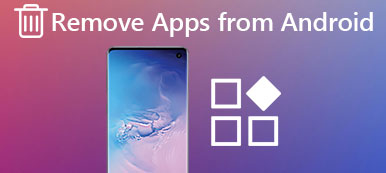Android 기기의 휴지통 및 휴지통 기능은 사용자가 실수로 중요한 파일과 데이터를 영구적으로 삭제하는 것을 방지하는 안전망 역할을 합니다. Android에서 파일, 이미지 또는 문서를 삭제하면 해당 항목은 휴지통 폴더로 이동되며, 휴지통을 비우도록 선택할 때까지 임시로 남아 있습니다. 하지만 불필요한 파일을 휴지통에 보관하면 저장 공간이 소모되고 기기 속도가 느려질 수 있습니다. 이제 보여드리겠습니다. Android에서 휴지통을 삭제하는 방법 다양한 방법을 강조하고 기기의 저장 공간을 효과적으로 관리하는 팁을 제공합니다.

- 1부. Android 휴지통 비우기의 이점
- 2부. Android 휴대폰의 휴지통 비우기
- 3부. 데이터 손실? 손실된 데이터를 안전하게 복구
- 4부. Android에서 휴지통 삭제에 대한 FAQ
1부. Android 휴지통 비우기의 이점
대부분의 Android 사용자는 Android에서 휴지통이 어디에 있는지 궁금할 것입니다. 기존 데스크톱 운영 체제와 달리 Android에는 홈 화면에 표준 Android 휴지통 폴더나 휴지통 아이콘이 없습니다. 대신 휴지통 기능은 안드로이드 버전과 제조사에 따라 다릅니다. 대부분의 Android 기기에는 파일 관리자 앱에 휴지통 또는 휴지통 폴더가 있습니다. 이 폴더에는 삭제된 항목이 영구적으로 삭제되기 전에 일시적으로 저장됩니다. 이 기능의 목적은 사용자가 실수로 삭제한 파일이 완전히 사라지기 전에 복구할 수 있도록 하는 것입니다.
Android 기기에서 모든 캐시를 지운 후에 이 혜택을 누릴 수 있습니다.
1. 저장 공간 확보: 휴지통에 있는 파일은 삭제 후에도 여전히 저장 공간을 차지합니다. Android에서 파일 삭제. 휴지통을 비워 해당 공간을 다시 확보하고 다른 용도로 사용할 수 있습니다.
2. 장치 성능 향상: 쓰레기 폴더가 복잡해지면 저장 시스템에 부하가 늘어나 기기 속도가 느려질 수 있습니다. 휴지통을 비우면 기기 성능을 향상하는 데 도움이 될 수 있습니다.
3. 의도하지 않은 복원 방지: 특정 파일을 삭제한 것을 잊고 나중에 해당 파일을 복구하려고 하면 실수로 휴지통에서 이전 버전을 복원하여 혼란과 데이터 손실로 이어질 수 있습니다.
2부. Android 휴대폰의 휴지통 비우기
Android 기기에서 휴지통을 비우는 과정은 기기마다 다릅니다. 휴지통을 비우는 일반적인 단계는 다음과 같습니다.
방법 1: 로컬 파일 관리자 사용
대부분의 Android 장치에는 파일 관리자가 내장되어 있거나 장치 관리자, 휴지통을 포함한 파일과 폴더를 관리할 수 있습니다. 기본 제공 파일 관리자를 사용하여 휴지통을 비우는 방법은 다음과 같습니다.
1단계 기기의 앱 서랍이나 홈 화면으로 이동하여 다음을 찾으세요. 파일 관리자 앱을 찾을 수 없는 경우 Google Play Store에서 타사 파일 관리자 앱을 다운로드해야 할 수도 있습니다.
2단계 파일 관리자에서 다음 이름의 폴더를 찾으세요. 휴지통 or 휴지통. 폴더 위치는 기기 제조업체와 Android 버전에 따라 변경될 수 있습니다. 일반적으로 주 저장소 디렉토리에서 찾을 수 있습니다.
3단계 해당 탭을 누릅니다. 휴지통 or 휴지통 폴더를 열 수 있습니다. 여기에는 이전에 삭제한 모든 파일이 표시됩니다.
4단계 휴지통 폴더에 다음 옵션이 표시됩니다. 모든 파일 비우기 또는 삭제. 휴지통에서 모든 파일을 영구적으로 제거하려면 이 옵션을 탭하세요. 메시지가 나타나면 작업을 확인합니다.

방법 2: 타사 파일 관리자 사용
Android 기기에 기본 파일 관리자가 없거나 추가 기능과 사용자 지정을 선호하는 경우 타사 앱을 사용하여 휴지통이나 원치 않는 문자 메시지에 자유롭고 쉽게 액세스하고 관리할 수 있습니다.
효과적인 Android 저장소 관리
모비트랜스 모바일 및 데스크톱 사용자 모두에게 가장 권장되는 도구입니다. 이 앱은 풀 파일 관리, 데이터 전송, 백업을 한 번에 수행합니다. 그리고 Android와 iOS 기기 사이에는 경계가 없습니다. 모든 사용자는 내부 저장 공간을 체계적이고 효율적으로 유지할 수 있습니다.

4,000,000+ 다운로드
사진, 메시지 등을 가져오고, 삭제하고, 이름을 바꾸고, 관리하세요.
데이터 손실이나 지연 없이 Android 데이터를 PC로 전송하세요.
Android 및 iOS 기기와 컴퓨터 간에 기기 데이터를 백업하세요.
원클릭으로 원하는 모든 정보를 빠르게 동기화하고 전송할 수 있습니다.
최신 iPhone 시리즈 및 Android 기기와 호환됩니다.
1단계 컴퓨터에 MobieTrans를 설치하고 실행하십시오. 그런 다음 바탕 화면에 장치 정보가 나타날 때까지 Android 장치를 PC에 연결하십시오.

2단계 그러면 왼쪽 목록에서 모든 데이터 유형을 볼 수 있습니다. 필요에 따라 Android와 PC/iPhone 간에 데이터를 전송, 관리, 백업할 수 있습니다.
입력 사진 섹션을 클릭하고 전송할 대상 사진을 선택하세요.

3단계 이제 상단 메뉴의 버튼을 눌러 데이터를 전송, 삭제, 백업할 수 있으며, 이동 성공 알림이 나타날 때까지 기다리시면 됩니다.
Google 포토 앱을 통해 Android 휴지통 관리
다음은 사용할 수 있는 다양한 앱입니다. 안드로이드 사진 복구 또한. 당신이 사용하는 경우 Google 포토 사진과 비디오를 관리하는 앱이며, 삭제된 미디어 파일을 일시적으로 저장하는 휴지통 기능도 있습니다. Google Photos 앱을 사용하여 휴지통을 비우는 방법은 다음과 같습니다.
1단계 를 실행 Google 포토 Android 기기에서 앱을 클릭하고 도서관 하단의 버튼을 눌러 메인 메뉴에 접근하세요.
2단계 . 도서관을 탭하십시오 휴지통 삭제한 모든 사진과 비디오를 보려면
해당 탭을 누릅니다. 삼점 화면 오른쪽 상단에 있는 메뉴(줄임표). 드롭다운 메뉴에서 다음을 선택하세요. 텅 빈 쓰레기통. 메시지가 나타나면 작업을 확인합니다.

방법 3: 갤러리 앱 사용(기기별)
삼성 시리즈와 같은 일부 Android 기기에는 사진과 비디오를 관리할 수 있는 내장 갤러리 앱이 있습니다. 기기에 갤러리 앱이 있는 경우 휴지통 기능도 있을 수 있습니다. 갤러리 앱을 사용하여 휴지통을 비우는 방법은 다음과 같습니다(단계는 기기에 따라 다를 수 있음):
1단계 찾아서 엽니 다. 갤러리 (Gallery) Android 기기에 앱을 설치하세요. 아이콘은 산이 있는 사각형과 유사할 수 있습니다.
2단계 갤러리 앱에서 다음과 같은 옵션을 찾으세요. 휴지통, 휴지통및 최근 삭제됨. 삭제된 사진과 비디오를 보려면 탭하세요.
3단계 휴지통 폴더에 다음 옵션이 표시됩니다. 빈 or 모든 사진 및 비디오 삭제. 휴지통에서 모든 항목을 영구적으로 제거하려면 이 옵션을 탭하세요. 메시지가 나타나면 작업을 확인합니다.

쓰레기 관리 알림
향후 저장 문제를 방지하고 Android 기기를 원활하게 실행하려면 다음 팁을 고려하세요.
1. 정기적으로 휴지통 비우기: 정기적으로 쓰레기를 비우는 습관을 들여서 저장 공간을 확보하고 불필요한 어수선함을 방지하세요.
2. 중요한 파일 백업: 휴지통을 비우기 전에 나중에 복구할 수 있는 중요한 파일이나 사진을 백업했는지 확인하세요.
3. 클라우드 스토리지 사용: Google Drive, Dropbox, OneDrive와 같은 클라우드 스토리지 서비스를 활용하여 파일과 미디어를 저장하고, 기기의 내부 저장소 부하를 줄이세요.
4. 사용하지 않는 앱 삭제: 더 이상 사용하지 않는 앱을 삭제하여 저장 공간을 확보하세요.
5. 앱 캐시 지우기: 주기적으로 개별 앱의 캐시를 지워 저장 공간을 확보하세요.
6. 다운로드 관리: 불필요한 다운로드를 정기적으로 검토하고 삭제합니다.
7. 외부 저장소로 파일 전송: 기기에서 지원하는 경우 미디어 파일을 외부 SD 카드로 전송하여 내부 저장소를 저장하는 것이 좋습니다.
3부. 데이터 손실? 손실된 데이터를 안전하게 복구
휴지통을 삭제할 때 실수로 잘못된 메시지를 삭제한 적이 있나요? 중요하거나 의미 있는 Android 데이터를 잃어버린 경우 어떻게 해야 하나요? 이제 걱정하지 마세요! 여러분에게 효과적인 또 다른 도구가 있습니다. Apeaksoft 안드로이드 데이터 복구.
모든 시리즈의 Android 기기를 위한 강력한 데이터 복구 도구입니다. 5,000개 이상의 Android 모델과 호환되며 사용자는 바이러스나 악성 프로그램에 대한 걱정 없이 삭제되거나 손실된 데이터를 복구할 수 있습니다. 또한 한 푼도 지불하지 않고도 데스크탑에서 원하는 사진, 메시지 또는 기타 정보를 미리 볼 수 있습니다.

4,000,000+ 다운로드
1단계 개인용 컴퓨터에서 Apeaksoft Android Data Recovery를 다운로드하고 실행하세요. 그런 다음 안드로이드 데이터 복구 방법.

2단계 다음 인터페이스에서 데이터 유형을 선택하고 계속 진행하십시오. 다음 보기 옵션. 필요에 따라 연락처, 메시지, 미디어 또는 모든 것을 백업할 수 있습니다.

3단계 화면의 지시에 따라 스캔 프로세스를 승인하십시오. 그러면 목록에 스캔된 모든 항목이 표시됩니다. 다음을 선택하세요. 면밀히 살펴보다 더 많은 손실된 데이터를 얻고 싶다면.

4단계 그런 다음 원하는 Android 파일을 선택하고 복구 버튼을 눌러 중요한 데이터를 검색하세요.

4부. Android에서 휴지통 삭제에 대한 FAQ
Android에서 쓰레기를 찾는 방법은 무엇입니까?
활용할 수 있습니다. 파일 관리자 휴대전화에 앱을 설치하고 위치를 확인하세요. 휴지통/휴지통, 또는 교정쇄 기능 및 찾기 휴지통 귀하의 장치를 기반으로.
Android 휴대전화에서 삭제된 파일을 어떻게 복구합니까?
다음에서 백업을 통해 삭제된 파일을 검색할 수 있습니다. 설정 또는 Android 데이터 복구를 입력하세요. Apeaksoft 안드로이드 데이터 복구 복구를 위해 원하는 데이터를 스캔합니다.
Android에서 삭제된 파일은 영원히 사라지나요?
정확히. 삭제된 파일은 삭제 후 30일 이내에 안드로이드 기기에서 확인하고 복구할 수 있습니다. 모든 데이터를 영구적으로 삭제하려면 기기를 초기화하도록 선택하세요.
결론
Android에서 휴지통 지우기 기기는 저장소를 효과적으로 관리하고 최적의 기기 성능을 유지하는 데 중요한 단계입니다. 이 가이드를 사용하면 Android에서 휴지통에 쉽게 액세스하고 귀중한 저장 공간을 확보할 수 있습니다. 기본 제공 파일 관리자, 타사 파일 관리자 앱 또는 앱별 기능을 사용하여 휴지통에 액세스하고 비우는 것을 잊지 마세요. 또한 향후 저장소 문제를 방지하고 원활한 Android 환경을 보장하기 위해 저장소 관리 팁을 구현하는 것을 고려하세요. 기기의 저장소를 정기적으로 유지 관리하면 어수선하지 않고 반응성이 좋은 상태로 유지하면서 기능을 최대한 활용하는 데 도움이 됩니다.